win7清除文件资源管理器历史记录 如何清除Win7资源管理器历史记录
更新时间:2023-09-04 11:33:25作者:xiaoliu
win7清除文件资源管理器历史记录,Win7操作系统是广泛使用的一款操作系统,它为用户提供了许多便捷的功能,其中文件资源管理器是我们在日常使用电脑时频繁接触的一个工具。使用文件资源管理器也会产生一些历史记录,这些记录不仅占用了系统的存储空间,还可能泄露我们的隐私。清除Win7资源管理器的历史记录变得尤为重要。如何清除Win7资源管理器的历史记录呢?
具体步骤:
1. Windows键(微软logo那个键,长得像个“田”字)+R打开运行。输入gpedit.msc然后按回车键

2.接下来你就会看到组策略编辑界面 ,依次打开左边菜单中的:用户配置—管理模板—Windows组件
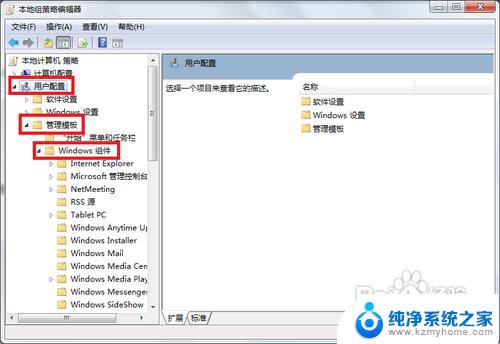
3. 在“windows组件”菜单中找到“Windows资源管理器”并单击
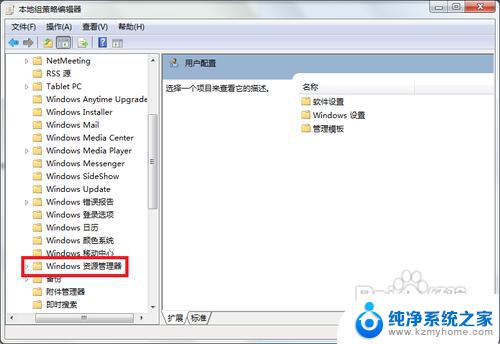
4. 接下来在右边窗口中找到“在Windows资源管理器搜索框中关闭最近搜索条目的显示”并双击
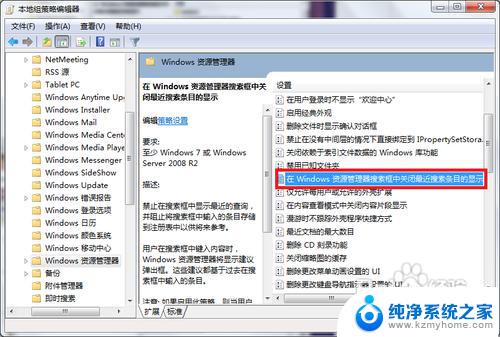
5.双击后会弹出一个如下图界面的窗口,把默认的“未配置”改为“已启用”,然后点击“确定”
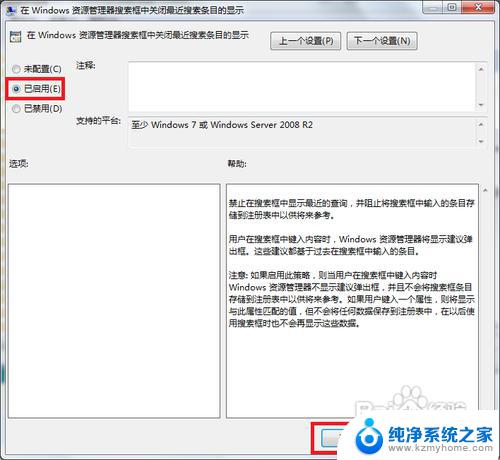
6. 教程到此结束,多谢观看,再次点击资源管理器中的搜索框就不会出现搜索记录了。
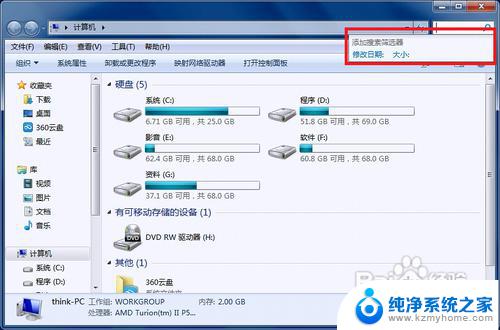
以上就是清除Win7文件资源管理器历史记录的全部内容,如果您有类似的问题,请参考本文中介绍的步骤进行修复,希望这篇文章对您有所帮助。
win7清除文件资源管理器历史记录 如何清除Win7资源管理器历史记录相关教程
- 电脑浏览记录怎么彻底清除 Win7如何清除浏览器历史记录
- win7资源管理器停止工作,然后就反复重启 win7系统资源管理器停止工作自动重启解决方法
- windows7资源管理器文件选项卡 Windows7 文件夹选项和菜单栏消失
- win7如何快速打开任务管理器 win7打开任务管理器方法
- win7清除临时文件 win7临时文件夹清理步骤
- 设备管理器win7 win7系统设备管理器打开方法
- Win7任务管理器已被管理员停用——如何解决任务管理器无法打开的问题
- win7怎么设置自动清理内存 如何让电脑自动清除系统垃圾
- 无法访问,你可能没有权限使用网络资源win7 Win7出现您没有权限使用网络资源的解决方法
- win7清理c盘临时文件命令 C盘清理的cmd命令教程
- win7设置局域网 WIN7局域网文件共享密码设置
- win7系统盘分区 WIN7系统自带工具分区调整教程
- windows7共享打印机 Win7打印机共享设置详细步骤
- windows7ie浏览器能到11吗 Win7升级IE11的必要性及方法
- window7怎么换壁纸 win7桌面壁纸怎么设置
- win7系统怎么开启投屏功能 win7无线投屏功能怎么使用
win7系统教程推荐
- 1 win7设置局域网 WIN7局域网文件共享密码设置
- 2 win7系统盘分区 WIN7系统自带工具分区调整教程
- 3 windows7ie浏览器能到11吗 Win7升级IE11的必要性及方法
- 4 win7设置屏幕休眠时间 win7怎么调节屏幕的休眠时间
- 5 win7怎么局域网共享打印机 Win7怎样在局域网中共享打印机
- 6 设备管理器win7 win7系统设备管理器打开方法
- 7 w7怎么投屏到电视 Win7电脑如何无线投屏到电视
- 8 windows7快速截图 Win7系统5种截图方法教程
- 9 win7忘记密码怎么打开电脑 win7开机密码忘记了找回方法
- 10 win7下共享打印机 win7如何在局域网内共享打印机